Os usuários de Linux e Android provavelmente estão familiarizados com o aplicativo KDE Connect, que permite conectar um telefone Android ao desktop Linux. Se você é um usuário do Gnome, o GSConnect agora oferece a maneira perfeita para integrar seus dispositivos móveis à sua área de trabalho como uma alternativa ao KDE Connect. O GSConnect oferece aos usuários uma grande variedade de opções, como enviar arquivos entre a área de trabalho e o dispositivo, sincronizar a área de transferência para aquelas notas importantes feitas rapidamente, navegar por arquivos por Wi-Fi e muito mais.
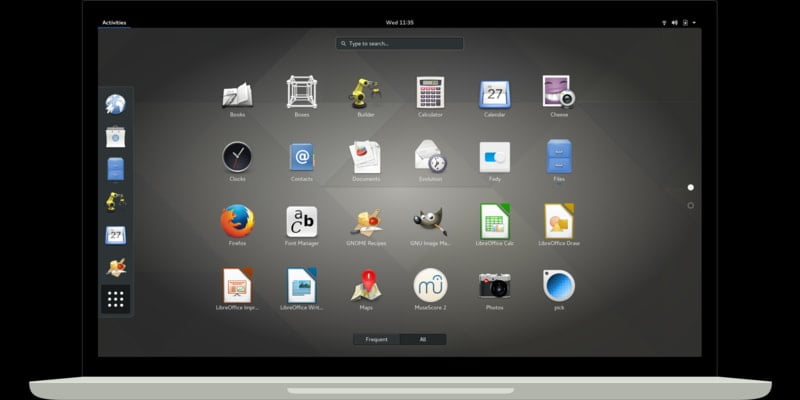
O que é GSConnect?
GSConnect É uma extensão que fica dentro do GNOME Shell e usa protocolos KDE Connect escritos em GJS para GNOME Shell 3.24 e superior. O conceito é que permite aos usuários contornar as dependências do KDE, embora o aplicativo KDE ainda seja necessário para o seu dispositivo móvel. Assim como acontece com soluções como o Airdroid, tanto o dispositivo GNOME quanto o dispositivo móvel devem estar conectados à mesma rede Wi-Fi para que funcionem corretamente. GSConnect integra-se com File Manager e Chrome ou Firefox através de extensões.
Assim como no KDE Connect, aqui estão algumas coisas que você pode fazer:
- Sincronize notificações entre a área de trabalho do GNOME Shell e seu dispositivo móvel. Você pode optar por enviar ou receber notificações ou apenas ambos
- Receber notificações de chamadas e SMS
- Enviar / receber arquivos ou links da área de trabalho do GNOME Shell para um dispositivo móvel e vice-versa
- Visualize o nível da bateria do dispositivo móvel e o status de carga na área de trabalho do GNOME Shell
- Defina comandos locais que podem ser executados por dispositivos remotos
Instale GSConnect
A maneira mais fácil de instalar o GSConnect é por meio da GNOME Software Store ou, neste exemplo, Ubuntu Software Center. Abra a loja e faça uma pesquisa. Ele deve aparecer, permitindo que você clique nele para instalá-lo.
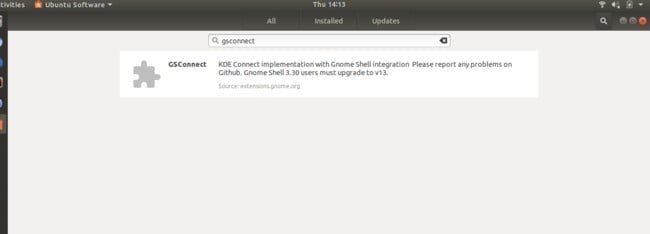
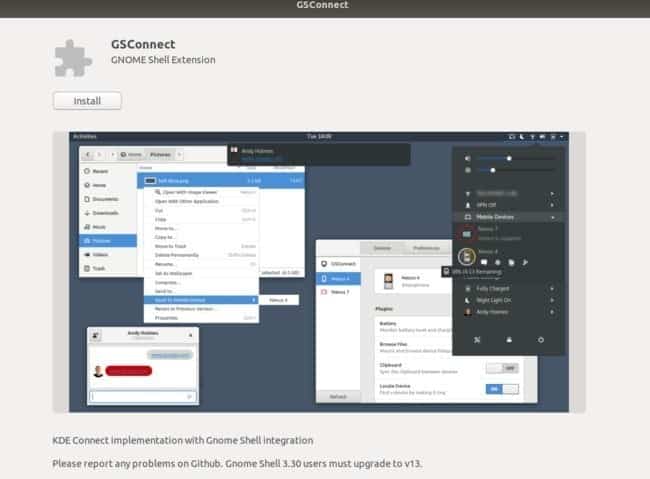
Configuração GSConnect
Uma vez instalado, ele permitirá que você selecione algumas opções. Você pode acessá-lo diretamente por meio do Centro de software ou pode usar o pequeno ícone que aparece ao lado do ícone de notificações para ficar online e ver o correio, o relógio e assim por diante.
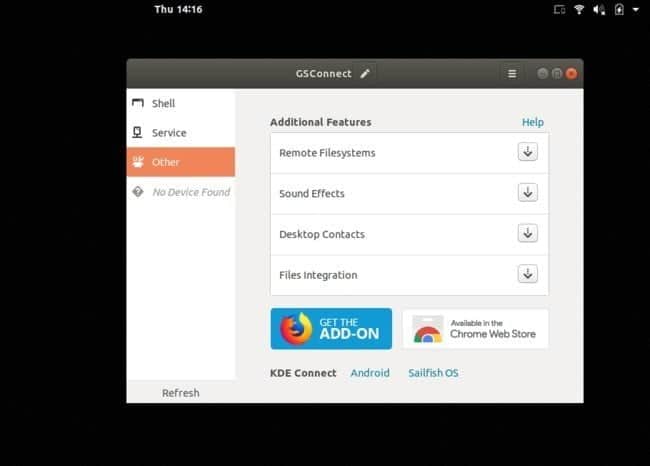
As opções permitem que você configure o GSConnect de acordo com sua preferência:
- Levante-se concha Alterando a aparência, com controles deslizantes de tela, exibição de dispositivos desconectados, Mostrar dispositivos sem rolagem e Mostrar ícone de bateria.
- Deixar você e eficaz Configure se o dispositivo está configurado para exploração ou não e reinicie o serviço.
- Outras opções Dá acesso a recursos adicionais onde você pode instalar os arquivos necessários para o sistema de arquivos remoto, efeitos sonoros, contatos da área de trabalho ou integração de arquivos. Você também pode encontrar complementos para Firefox e Chrome.
Parear os dispositivos
Com tudo configurado, é hora de conectar seu telefone ou tablet para aproveitar as vantagens do GSConnect. Visite Google Play Store e instale-o ainda KDE Ligação. Uma vez instalado, abra-o e conecte-se à mesma rede, você deve encontrar seu plugin GSConnect.
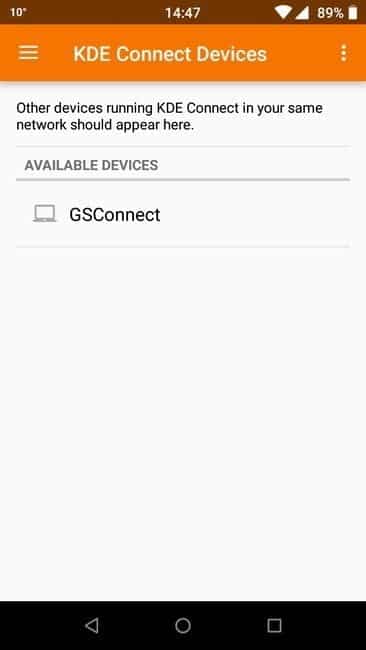
Caso contrário, você pode pressionar o botão "Pesquisar dispositivo" para pesquisá-lo. Depois de um tempo, o KDE Connect deve localizar o GSConnect e se oferecer para emparelhar os dispositivos. Clique aqui para aceitar e, no seu computador, encontrará a mensagem de aceitação. Essa mensagem exibirá a impressão digital e o nome de ambos os dispositivos até que você tenha certeza de que não é outro dispositivo ao qual está se conectando. Este processo é semelhante à conexão Bluetooth.
Depois de conectado, você verá a tela a seguir, onde poderá usar alguns dos recursos.
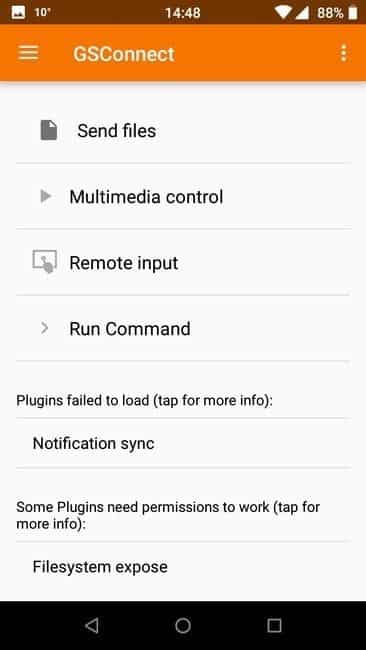
Agora você pode conectar seu telefone ou dispositivo ao computador. Aqui estão meu dispositivo Wileyfox conectado com todas as opções de dispositivos selecionados.
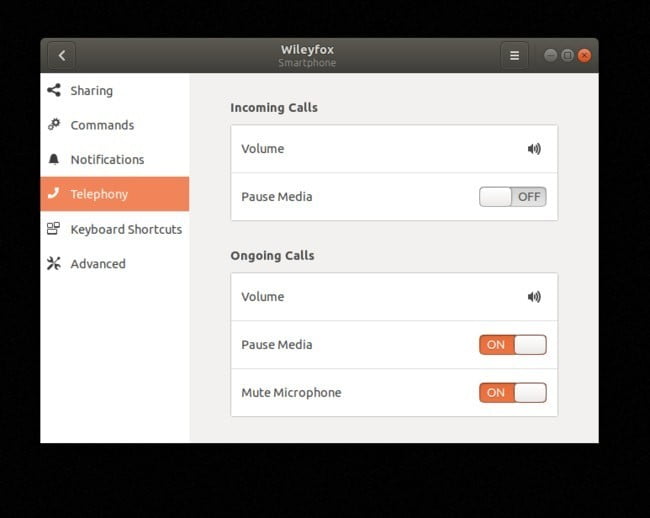
Como usar o GSConnect? Continue com a instalação completa do KDE Connect, ou você acha isso útil para o Ubuntu e similares? Deixe-nos saber na seção de comentários, juntamente com qualquer outra forma pela qual você prefere ser contatado.







